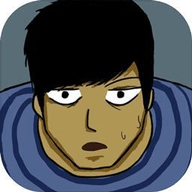AMD显卡驱动卸载重装全攻略:如何确保彻底卸载后正确安装新版本?
作者:佚名 来源:未知 时间:2025-03-07
在安装AMD显卡新驱动程序之前,确保旧驱动程序已完全卸载至关重要,这可以避免新旧驱动之间的冲突,从而确保新驱动能够正常安装和运行。以下是确保AMD显卡驱动完全卸载后正确安装新驱动的详细步骤和注意事项。

一、准备工作
1. 确认显卡型号

首先需要确认AMD显卡的具体型号。可以通过右键点击桌面,选择“显示设置”,然后点击“高级显示设置”来查看显卡信息。此外,也可以通过设备管理器查看,即在Windows系统中右键点击“此电脑”或“我的电脑”,选择“管理”,在设备管理器的“显示适配器”类别中找到显卡设备。

2. 检查操作系统版本

AMD驱动程序通常会针对特定的操作系统版本进行优化,因此确保操作系统是最新版本非常重要。同时,也要了解AMD最新的显卡驱动支持的操作系统版本,如Windows 10或Windows 11。如果系统版本过旧,可能会导致驱动安装失败,此时建议通过Windows Update或直接购买正版系统盘进行升级,并在升级前备份重要数据。
3. 备份重要数据
虽然卸载驱动程序和安装新驱动程序一般不会影响数据,但备份重要文件总是一个好习惯,以防万一。
二、彻底卸载AMD显卡驱动
1. 使用设备管理器卸载
一种简单的卸载方法是使用设备管理器。在设备管理器的“显示适配器”类别中找到AMD显卡设备,右键点击它,选择“卸载设备”选项。在弹出的对话框中,勾选“删除此设备的驱动程序软件”,然后点击“卸载”。完成卸载后,重启计算机以确保所有更改生效。
2. 使用控制面板卸载
另一种方法是通过控制面板卸载显卡驱动。打开控制面板,选择“程序和功能”,在程序列表中找到AMD显卡驱动程序,右键点击它,选择“卸载”,然后按照提示完成卸载过程。同样,卸载完成后需要重启计算机。
3. 使用第三方软件卸载
为了彻底卸载AMD显卡驱动,推荐使用Display Driver Uninstaller(简称DDU)工具。这是一款专门用于彻底删除显卡驱动的第三方工具,可以深入系统底层,清除所有相关的驱动文件和注册表项,避免新旧驱动冲突。使用DDU时,建议重启电脑并进入安全模式后再运行DDU,这样可以有效防止系统进程或第三方软件影响到驱动的卸载。运行DDU后,选择AMD显卡驱动进行卸载,耐心等待直至软件提示卸载完成。
三、下载新驱动程序
1. 访问AMD官方网站
打开浏览器,访问AMD的官方网站(www.amd.com)。AMD官网提供了丰富的驱动程序、软件更新以及技术支持,是安装显卡驱动的首选之地。
2. 进入驱动与支持页面
在AMD官网首页,找到并点击“驱动与支持”按钮。
3. 选择驱动程序下载方式
用户有两种下载驱动程序的方式。一种是通过AMD专用的显卡更新软件AMD Radeon Software Adrenalin Edition自动检测并安装最适合的驱动程序。这款软件还提供了游戏优化、性能监控等功能。另一种方式是手动搜索显卡型号并下载相应的驱动程序。在搜索框中输入显卡型号(如Radeon RX 6700 XT),选择操作系统版本(如Windows 10 64位),然后在驱动程序列表中找到最新的驱动程序版本并点击“下载”按钮。
四、安装新驱动程序
1. 安装AMD Radeon Software Adrenalin Edition
如果选择使用AMD Radeon Software Adrenalin Edition软件安装驱动程序,下载完成后双击安装包进行安装。安装过程简单明了,只需按照提示一步步操作即可。安装完成后,运行该软件。软件将自动检测显卡型号和当前操作系统,并推荐最适合的驱动程序。按照提示完成安装后,重启计算机以应用更改。
2. 手动安装驱动程序
如果选择手动安装驱动程序,下载完成后双击运行驱动程序安装包。安装过程中,可能需要同意软件许可协议、选择安装路径等。按照提示一步步操作即可。安装完成后,同样需要重启计算机。
五、验证驱动程序安装
驱动程序安装完成后,建议验证一下是否安装成功。右键点击桌面空白处,选择“AMD Radeon设置”或“AMD Catalyst Control Center”。在打开的界面中,找到“系统”或“关于”选项,查看当前驱动程序的版本信息。此外,还可以使用性能测试软件(如3DMark)来测试显卡的性能,确保驱动程序正常工作。
六、常见问题及解决方法
1. 驱动程序无法安装
如果驱动程序无法安装,可能是因为旧驱动程序未完全卸载。此时可以使用DDU工具彻底清除旧驱动程序。另外,还要确保以管理员身份运行安装程序。右键点击安装文件,选择“以管理员身份运行”。
2. 安装后显示黑屏
如果在安装驱动程序后出现黑屏,可能是由于驱动程序与系统不兼容。此时可以启动安全模式,卸载新驱动程序,然后重新启动计算机。如果新驱动程序不兼容,还可以尝试安装旧版本的驱动程序。
3. 游戏性能下降
如果安装新驱动程序后游戏性能下降,可以检查游戏的图形设置,确保设置适合显卡性能。此外,还要定期检查AMD官网,确保驱动程序是最新版本。
七、注意事项
1. 确保网络连接稳定
在安装驱动程序时,请确保网络连接稳定,以免下载过程中出现问题。
2. 避免误操作
在设备管理器或控制面板中卸载驱动程序时,要确保只卸载显卡驱动,避免误卸载其他重要的系统驱动。
3. 检查兼容性
在下载新驱动程序时,要确保它与操作系统和显卡型号兼容。对于老显卡用户,建议查阅官方文档,确认支持的最高驱动版本,并安装相应版本的驱动。
总之,通过彻底卸载旧驱动程序、下载并安装新驱动程序以及验证驱动程序安装等步骤,可以确保AMD显卡驱动完全卸载后正确安装新驱动。这不仅有助于提升显卡性能,还能避免可能出现的兼容性问题。在安装和卸载驱动程序时,务必谨慎操作,以确保系统的稳定性和安全性。
- 上一篇: 优化从北京南站至南苑机场的出行路线指南
- 下一篇: 探索各大笔记本电脑品牌的独特标志设计